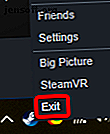
De Steam Account Security Guide voor nieuwkomers
Advertentie
Als Steam nieuw voor je is, weet je misschien niet alle beveiligingsfuncties die de digitale distributieservice te bieden heeft. Gelukkig heeft Steam een overvloed aan geweldige functies die je kunt gebruiken om je account beter te beveiligen.
Laten we eens kijken naar de verschillende beveiligingsopties die beschikbaar zijn in Steam.
Waarom zou ik moeite doen met Steam Security?
Als je zojuist Steam hebt gedownload, bevat je account waarschijnlijk maar weinig games. Als zodanig bent u mogelijk niet geneigd om bescherming aan uw account toe te voegen.
Waarom zou je moeite doen als je zo weinig te beschermen hebt? Hoewel het op dit moment misschien niet cruciaal lijkt, helpt het vergrendelen van je Steam-account op de lange termijn echt. Idealiter zou u het moeten beveiligen op het moment dat u uw Steam-account aanmaakt!
Het beschermt toekomstige aankopen
De meer voor de hand liggende reden voor het toevoegen van extra bescherming is het beschermen van de games die u in de toekomst toevoegt. Steam organiseert vaak verkopen in de winkel, waar games onweerstaanbaar lage prijzen bereiken. Het duurt niet lang voordat iemand alleen al door verkoop een indrukwekkende verzameling heeft verzameld!
Als een hacker erin slaagt om in uw account te komen, neemt hij uw hele bibliotheek mee totdat u hem terugkrijgt. Door Steam nu te beveiligen, voorkom je die toekomstige hoofdpijn en houd je je games veilig.
Het maakt bepaalde functies mogelijk
Sommige functies van Steam zijn vergrendeld totdat u beveiliging toevoegt aan uw account. Zelfs als je niet echt om je gamecollectie geeft, kun je het beste beveiliging toevoegen en alle functies ontgrendelen die Steam te bieden heeft.
Steam is meer dan alleen een videogamewinkel. Gebruikers kunnen cosmetische artikelen en verzamelartikelen op een virtuele marktplaats voor echt geld verkopen. Daarom moet Valve ervoor zorgen dat hackers niet op iemands account kunnen komen en alle goederen erin kunnen verkopen.
Om mensen te beschermen tegen het verliezen van hun items, kunnen mensen zonder Steam Guard niet handelen of verkopen op de markt. Zelfs nadat u Steam Guard hebt toegevoegd, duurt het 15 dagen voordat de markt volledig is ontgrendeld - dus doe het zo snel mogelijk!
Wat is Steam Guard?
Je hebt misschien de verwijzing naar "Steam Guard" in de vorige paragraaf opgemerkt. Steam Guard is de beste methode om uw account te beveiligen en een van de gemakkelijkste manieren om uw bibliotheek te beschermen.
Het maakt gebruik van een eenvoudig tweefactorauthenticatiesysteem (2FA), dat gekoppeld is aan uw e-mailadres of de Steam-app. Wanneer u zich op een nieuwe computer bij Steam aanmeldt, wordt u om de 2FA-code gevraagd. U ontvangt de code via e-mail of app, afhankelijk van uw voorkeur.
Steam Guard is zo veilig, de CEO van Valve, Gabe Newell, gaf zijn Steam-inloggegevens bij de release. Iedereen zou zijn hele Steam-bibliotheek kunnen stelen - als ze de Steam Guard zouden kunnen verdedigen door hem te verdedigen. Gelukkig hield Steam Guard zijn account volkomen veilig.
Hoe Steam Guard in te stellen
Methode 1: Steam Guard via e-mail
U kunt Steam Guard u een e-mail sturen wanneer deze een nieuwe login detecteert. Om dit te activeren, heeft Steam een geverifieerd e-mailadres nodig, zodat het weet waar de code veilig naartoe moet worden gestuurd.
Als je dat nog niet hebt gedaan, ga je naar de inbox van het adres waarmee je je hebt aangemeld en controleer je op een verificatie-e-mail. Wanneer het binnenkomt, klikt u op de link om uw e-mail te bevestigen.
Zodra dit is gebeurd, verlaat je Steam en laad je het twee keer opnieuw. Om Steam volledig te verlaten, klik met de rechtermuisknop op het Steam-pictogram op de taakbalk en klik op Afsluiten.

Zodra je dit hebt gedaan, zou Steam Guard automatisch op je account moeten activeren. Als dit niet het geval is, kunt u controleren of het is ingeschakeld door linksboven op Steam en vervolgens op Instellingen te klikken.

Zoek ten slotte naar Beheer Steam Guard-accountbeveiliging en klik erop om te controleren of Steam Guard actief is.

Waarom voegt u 2FA niet toe aan uw e-mailaccounts terwijl u uw Steam-account beveiligt? Bekijk onze gids over het toevoegen van 2FA aan populaire e-mailservices Uw accounts beveiligen met 2FA: Gmail, Outlook en meer Uw accounts beveiligen met 2FA: Gmail, Outlook en meer Kan tweefactorauthenticatie u helpen uw e-mail en sociale netwerken? Dit is wat u moet weten om online veilig te worden. Lees meer voor meer informatie.
Methode 2: Steam Guard via Steam-app
Als u liever uw telefoon gebruikt in plaats van uw e-mail te controleren, kunt u de officiële Steam-app gebruiken als uw 2FA-authenticator. Het enige dat u hoeft te doen, is uw account binden aan de app en u bent klaar om te gaan!
Download eerst de app voor iOS of Android. Zodra het is gedownload, logt u in op de app met uw Steam-account. Tik vervolgens op het pictogram links en selecteer Steam Guard.

Tik op Authenticator toevoegen.

Als je al een mobiel nummer hebt toegevoegd aan je Steam-account, stuurt Steam er automatisch een sms-code naartoe. Zo niet, dan wordt nu om uw telefoonnummer gevraagd.
Hoe dan ook, zodra Steam jouw nummer heeft, ontvang je een sms met de code die nodig is om in te loggen. Ga je gang en voer het in.

U krijgt een herstelcode voor het geval u de authenticator moet verwijderen. Noteer dit zeker!

Wanneer u zich nu vanaf een nieuwe locatie bij Steam aanmeldt, wordt u om een code gevraagd. Open gewoon de Steam-app en voer de code in die onder Steam Guard verschijnt om in te loggen.

Een telefoonnummer toevoegen aan Steam
Als uw account is gestolen of u bent uw wachtwoord vergeten, kan Steam u sms-berichten sturen om u te helpen weer toegang tot uw account te krijgen. Hiermee kunt u ook de mobiele authenticator overdragen naar een andere telefoon.
Open hiervoor het Steam-programma. Zoek uw gebruikersnaam uiterst rechtsboven, klik erop en klik vervolgens op Accountgegevens.

Zoek naar Voeg een telefoonnummer toe en klik erop.

Hier kunt u uw nummer invoeren om uw mobiele telefoon te bevestigen. Eenmaal gedaan, kan Steam je telefoon gebruiken als back-up beveiligingsmaatregel.
Aanmelden bij sites van derden met Steam
Soms vraagt een website om je Steam-login. Meestal wordt dit uitgevoerd door websites die uw inventaris of gameslijst scannen om u een specifieke service te bieden.
Wanneer een legitieme website om uw Steam-login vraagt, doet dit dit door de officiële aanmeldmethode van Steam te gebruiken. Dit leidt je naar de Community-pagina van Steam waar je kunt inloggen.
Bij deze methode worden de inloggegevens van de website van derden niet weergegeven, zodat u zich geen zorgen hoeft te maken dat u wordt gehackt. Zodra je bent ingelogd, vertelt Steam de website over je inventaris en games zonder je privégegevens te onthullen.
Als een website uw Steam-accountgegevens nodig heeft, zoekt u naar dit pictogram:

Wanneer u op deze afbeelding klikt, wordt u doorgestuurd naar de Steam Community-website waar u veilig kunt inloggen.
Natuurlijk kan iedereen deze afbeelding kopiëren en omleiden naar een valse Steam-inlogsite. Daarom is het belangrijk om de URL nogmaals te controleren en ervoor te zorgen dat deze naar https://steamcommunity.com/ gaat met een HTTPS-certificaat. Als u geen van deze ziet, voer dan uw gegevens niet in op de site!
![]()
Voer uw Steam-inloggegevens ook nooit in op een website die deze officiële methode niet gebruikt. Elke website die de moeite waard is om in te loggen, zal deze gebruiken, dus doe geen moeite met services die dat niet doen.
Blijf veilig in de toekomst: vermijd stoomoplichting!
Nu uw account veilig is, is het een goed idee om te leren hoe mensen u uit uw bibliotheek kunnen lokken. Er zijn oplichters die rond Steam's beveiliging lopen om accounts te stelen. De beste manier om ze te bestrijden is om te leren hoe ze werken en hoe je jezelf kunt verdedigen.
Als je meer wilt weten, probeer dan onze gids voor veelvoorkomende Steam-oplichting.
Steam is een geweldige service voor het kopen en spelen van games, maar door zijn altijd online karakter is het vatbaar voor hackers. Gelukkig komt Steam snel uitgerust met een aantal geweldige beveiligingsmaatregelen om je te beschermen.
Wil je meer weten over wat je kunt kopen op Steam? Probeer onze gids voor niet-gaming inhoud op Steam Wist je dat Steam meer verkoopt dan alleen games? Wist je dat Steam meer verkoopt dan alleen games? Wist je dat je meer dan alleen games op Steam kunt kopen? U kunt ook software krijgen! Dit is wat je moet weten. Lees verder .
Ontdek meer over: Online beveiliging, Steam, tweefactorauthenticatie.

